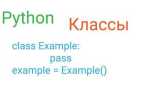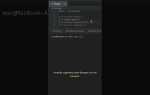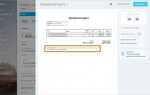Telegram предлагает полноценную многоплатформенность: вы можете мгновенно переключаться между смартфоном и компьютером без потери данных или ограничений в функциональности. Все сообщения, файлы и чаты синхронизируются автоматически благодаря облачной архитектуре мессенджера.
Для доступа к Telegram с компьютера необходимо установить десктопное приложение с официального сайта или воспользоваться веб-версией по адресу web.telegram.org. Вход осуществляется через сканирование QR-кода или ввод номера телефона и подтверждение с мобильного устройства.
Синхронизация работает в реальном времени: если вы отправляете сообщение с компьютера, оно немедленно появляется на телефоне и наоборот. Однако важно учитывать, что локальные черновики в некоторых случаях могут быть недоступны на другом устройстве, если они не были сохранены в облаке.
Для стабильной работы рекомендуется использовать актуальные версии Telegram на всех устройствах. Также следует регулярно проверять разрешения фоновой активности на смартфоне, особенно при использовании энергосберегающих режимов, чтобы избежать задержек в синхронизации уведомлений.
Одновременно Telegram можно использовать на неограниченном количестве устройств. Все сессии отображаются в разделе «Устройства» настроек аккаунта. Здесь же можно отключить неактуальные подключения для повышения безопасности.
Как установить Telegram на компьютер и авторизоваться через QR-код
Перейдите на официальный сайт Telegram по адресу https://desktop.telegram.org. Выберите версию для вашей операционной системы: Windows, macOS или Linux. Скачайте установочный файл и запустите его. После завершения установки откройте приложение Telegram.
На первом экране выберите опцию «Войти по QR-коду». Откройте Telegram на телефоне, перейдите в «Настройки» → «Устройства» → «Подключить устройство по QR-коду». Наведите камеру телефона на QR-код, отображённый на экране компьютера.
После сканирования авторизация произойдёт автоматически, без ввода номера телефона или кода подтверждения. Все чаты, медиафайлы и настройки синхронизируются между устройствами мгновенно. Для повышения безопасности в разделе «Устройства» можно задать имя для компьютера и при необходимости завершить сессию вручную.
Что делать, если Telegram не синхронизирует чаты между устройствами

Проверь подключение к интернету на обоих устройствах. Telegram использует облачную синхронизацию, и любые проблемы с сетью могут привести к задержке отображения сообщений. Используйте стабильное Wi-Fi или мобильное соединение без ограничений фаерволом или прокси.
Убедитесь, что используете последнюю версию Telegram. На Android и iOS откройте магазин приложений и проверьте наличие обновлений. На компьютере загрузите актуальную версию с официального сайта telegram.org или обновите через настройки программы.
Перезапустите Telegram на обоих устройствах. После закрытия приложения полностью, откройте его снова и дождитесь загрузки данных. Иногда приложение «зависает» на старом состоянии, не обновляя переписку до перезапуска.
Очистите кэш. На мобильных устройствах перейдите в «Настройки» → «Данные и память» → «Использование памяти» → «Очистить кэш». На ПК удалите временные файлы вручную или переустановите Telegram, предварительно сделав резервную копию локальных данных, если используется секретный чат.
Проверьте, не используете ли прокси или VPN. Некорректная конфигурация может мешать соединению с серверами Telegram. В настройках Telegram отключите прокси и проверьте работу без него.
Сравните список активных сессий. На мобильном устройстве откройте «Настройки» → «Устройства». Убедитесь, что сеанс компьютера отображается и активен. Если нет – выполните повторную авторизацию на ПК, отсканировав QR-код или введя код подтверждения.
Если проблема сохраняется, удалите приложение на одном из устройств и установите его заново, повторно авторизовавшись. Все чаты, кроме секретных, восстановятся автоматически, так как хранятся в облаке.
Как включить или отключить автоматическую загрузку медиа на разных платформах

На Android откройте Telegram, нажмите на три полоски в левом верхнем углу, выберите «Настройки» → «Данные и память». В разделе «Автозагрузка медиа» отдельно настраиваются параметры для мобильного интернета, Wi-Fi и роуминга. Отключите ненужные категории: фото, видео, голосовые и файлы, чтобы избежать автоматической загрузки.
На iOS перейдите в «Настройки» → «Данные и память» → «Автозагрузка медиа». Выберите подходящий режим для Wi-Fi и мобильной сети. Отключите типы файлов, которые не требуется загружать автоматически, чтобы экономить трафик и место.
В настольной версии Telegram (Windows/macOS) откройте меню (иконка с тремя полосками) → «Настройки» → «Дополнительно» → «Автозагрузка медиа». Снимите галочки с ненужных пунктов: изображения, видео, файлы. Можно также ограничить загрузку в зависимости от типа чата (личные, группы, каналы).
Настройки автозагрузки не синхронизируются между устройствами – изменения нужно применять вручную на каждом из них.
Способы доступа к одному аккаунту Telegram с нескольких устройств
Telegram поддерживает одновременное подключение одного аккаунта на нескольких устройствах без ограничения их количества. Это возможно благодаря облачной архитектуре мессенджера.
- Десктопное приложение – доступно для Windows, macOS и Linux. Для входа отсканируйте QR-код в приложении с телефона или введите номер телефона и подтвердите вход кодом из SMS или активного сеанса Telegram.
- Веб-версия – telegram.org и web.telegram.org предлагают разные версии: WebK и WebZ. Используются через браузер, авторизация аналогична десктопному приложению. Веб-версия сохраняет активность между сессиями, если не выходить вручную.
- Мобильное приложение – можно установить Telegram на несколько смартфонов (Android/iOS) и войти под одной учётной записью. Синхронизация полная: чаты, файлы, настройки.
- Официальные клиенты на планшетах – Telegram для iPad или Android-планшетов работает независимо от телефона. Подключение аналогично – через номер телефона или QR-код.
Все устройства отображаются в разделе «Настройки → Устройства». Там можно завершить ненужные сессии. Для повышения безопасности включите двухэтапную аутентификацию: она требует пароль при входе с нового устройства.
Особенности работы Telegram Desktop по сравнению с мобильной версией
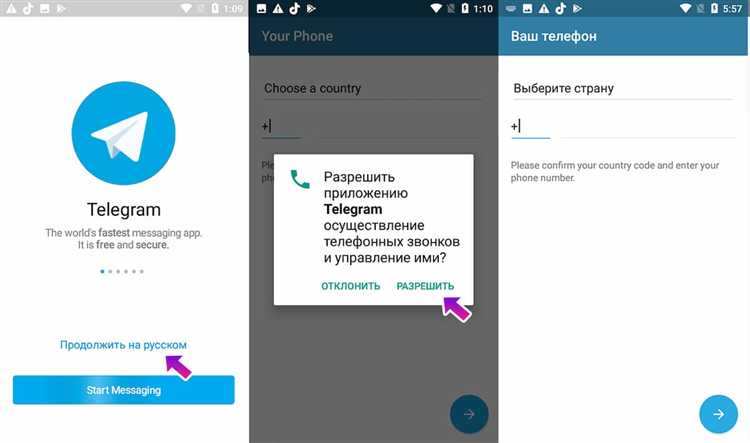
Telegram Desktop не требует постоянного подключения телефона к сети, в отличие от некоторых других мессенджеров. Программа работает автономно, синхронизируя данные напрямую с сервером Telegram, что обеспечивает быстрый доступ к перепискам даже при выключенном телефоне.
На компьютере отсутствует ограничение по объему кэшированных данных. Telegram Desktop хранит медиафайлы и переписки локально, позволяя моментально открывать большие чаты и искать сообщения без подгрузки из облака. Это удобно при работе с архивами переписок или большим количеством медиа.
Функция одновременной работы с несколькими аккаунтами появилась позже, чем в мобильной версии, но в десктопе она реализована полноценно. Можно переключаться между учетными записями без перезапуска клиента.
Telegram Desktop поддерживает скачивание файлов любого размера, тогда как мобильная версия ограничивает загрузку файлов до 2 ГБ (на момент написания). Также доступна возможность настраивать отдельные директории загрузки для каждого чата.
Некоторые функции, например, голосовые чаты и видеозвонки, долгое время отсутствовали в десктопной версии или работали нестабильно. В последних обновлениях поддержка улучшена, но мобильное приложение остается предпочтительным для видеосвязи благодаря лучшей оптимизации камеры и микрофона устройства.
Как удалить сеанс Telegram на другом устройстве через телефон
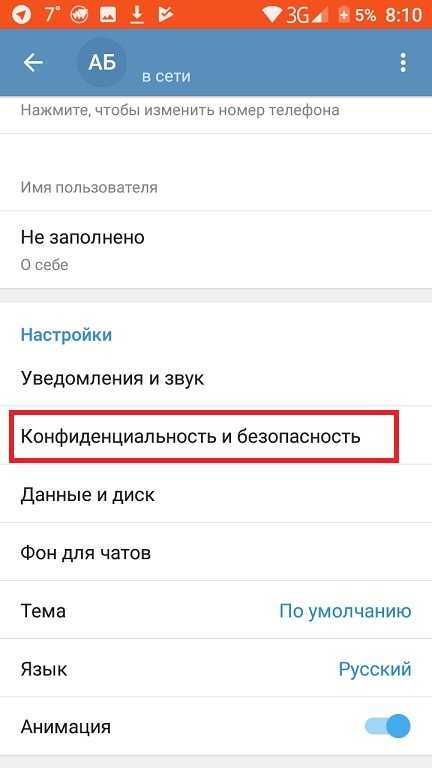
Для удаления активного сеанса Telegram на другом устройстве с помощью телефона выполните следующие шаги:
1. Откройте приложение Telegram на вашем смартфоне.
2. Перейдите в «Настройки» (значок шестерёнки в правом нижнем углу на iOS или в боковом меню на Android).
3. Выберите раздел «Устройства» или «Активные сессии» (в зависимости от версии приложения может называться по-разному).
4. В списке отображаются все устройства, на которых выполнен вход в ваш аккаунт. Для каждого указаны тип устройства, модель, время последней активности и IP-адрес.
5. Найдите нужный сеанс, который хотите завершить. Обратите внимание на дату и время последнего подключения, чтобы не ошибиться.
6. Нажмите на этот сеанс и выберите «Выйти» или «Удалить сеанс». Подтвердите действие, если появится запрос.
После этого выбранный сеанс будет отключён, и Telegram на другом устройстве потребует повторного входа для дальнейшего использования.
Рекомендуется периодически проверять список активных сеансов для предотвращения несанкционированного доступа к аккаунту.
Можно ли использовать Telegram Web параллельно с приложениями
Telegram Web позволяет работать с аккаунтом одновременно с приложениями на телефоне и компьютере без ограничений. Все версии клиента синхронизируются в режиме реального времени: сообщения, чаты, медиафайлы и статус прочтения обновляются мгновенно на всех устройствах.
Параллельное использование Telegram Web удобно для быстрого доступа с любого браузера без установки дополнительных программ. Это особенно полезно при работе на чужих или временных устройствах. При этом нет риска потери данных или рассинхронизации, так как серверы Telegram обеспечивают единую базу информации.
Для стабильной работы важно поддерживать актуальную версию браузера и избегать блокировок доступа к серверам Telegram. Рекомендуется использовать защищённое соединение (HTTPS) и проверять, что браузер не блокирует скрипты и cookies, иначе возможны сбои в синхронизации.
Telegram Web не конфликтует с мобильным и десктопным приложением, но функционал может быть ограничен по сравнению с нативными клиентами – например, отсутствует поддержка звонков и некоторых расширенных настроек. Это стоит учитывать при выборе рабочего инструмента.
Если вы используете несколько сессий одновременно, стоит помнить о безопасности: при длительном отсутствии активности в веб-версии рекомендуется выходить из аккаунта, чтобы предотвратить доступ посторонних. Контроль активных устройств можно осуществить через настройки безопасности в мобильном приложении.
Как синхронизируются настройки уведомлений между телефоном и компьютером
Настройки уведомлений в Telegram привязаны к аккаунту и синхронизируются через серверы мессенджера. Это позволяет единообразно управлять уведомлениями на всех устройствах.
- Передача данных: При изменении параметров уведомлений на телефоне изменения отправляются на сервер Telegram, откуда они автоматически применяются на компьютере и наоборот.
- Типы синхронизируемых настроек:
- глобальные уведомления – включение или отключение звука и всплывающих окон;
- специальные настройки для отдельных чатов и каналов – без звука, отключение предварительного просмотра;
- режимы «Не беспокоить» и временные паузы уведомлений.
- Особенности синхронизации:
- Изменения применяются в течение нескольких секунд при стабильном интернет-соединении.
- Если устройство офлайн, настройки сохраняются локально и синхронизируются при следующем подключении.
- В отдельных случаях могут быть расхождения в уведомлениях из-за локальных настроек операционной системы, которые не передаются в Telegram.
- Рекомендации для корректной работы:
- Обновлять приложения Telegram на всех устройствах до последних версий.
- Не отключать синхронизацию данных в настройках телефона и компьютера.
- Проверять разрешения на показ уведомлений в системных настройках каждого устройства.
- Использовать единую учетную запись для доступа с разных устройств.
Таким образом, синхронизация настроек уведомлений основана на серверном хранении данных с мгновенной передачей изменений, что обеспечивает единый пользовательский опыт на телефоне и компьютере.
Вопрос-ответ:
Как Telegram синхронизирует сообщения между телефоном и компьютером?
Telegram хранит ваши чаты и медиафайлы в облаке, что позволяет одинаково быстро обновлять содержимое на всех устройствах. При отправке или получении сообщения оно автоматически появляется как на телефоне, так и на компьютере, без необходимости ручного обновления. Таким образом, вы можете начать переписку на одном устройстве и продолжить на другом без потери данных.
Что делать, если сообщения в Telegram на компьютере не совпадают с тем, что отображается на телефоне?
Часто такая проблема связана с нестабильным интернет-соединением или временным сбоем в работе приложения. Рекомендуется проверить подключение к сети, перезапустить Telegram на обоих устройствах и убедиться, что установлены последние версии приложений. Если проблема сохраняется, можно попробовать выйти из аккаунта и войти заново или очистить кэш приложения на компьютере.
Можно ли настроить синхронизацию так, чтобы некоторые чаты не отображались на компьютере?
Telegram не предоставляет встроенных опций для выборочной синхронизации чатов. Все ваши сообщения и каналы автоматически доступны на всех устройствах, подключённых к вашему аккаунту. Однако для обеспечения конфиденциальности можно использовать секретные чаты, которые не сохраняются в облаке и доступны только на тех устройствах, где они были созданы.
Как быстро обновляются сообщения в Telegram между устройствами при плохом интернете?
При медленном или нестабильном интернете обновление может происходить с задержкой, особенно если отправляются или получаются большие файлы. Текстовые сообщения обычно синхронизируются быстрее, а фотографии и видео — дольше. Если связь прерывается, Telegram автоматически возобновит передачу данных, когда соединение восстановится.
Нужно ли вручную запускать синхронизацию Telegram на компьютере после использования на телефоне?
Нет, дополнительное действие не требуется. Система работает в фоновом режиме и обновляет информацию автоматически. После открытия приложения на компьютере вы сразу увидите актуальные сообщения и изменения из Telegram на телефоне, если устройство подключено к интернету.
Почему сообщения в Telegram на телефоне и компьютере иногда не совпадают?
Это происходит, когда устройства не успели синхронизироваться из-за проблем с интернет-соединением или если один из них был офлайн долгое время. Telegram сохраняет все данные на своих серверах, но для обновления чатов на всех устройствах требуется стабильный доступ к сети. Проверьте, есть ли интернет на обоих устройствах и попробуйте перезапустить приложение, чтобы восстановить синхронизацию.